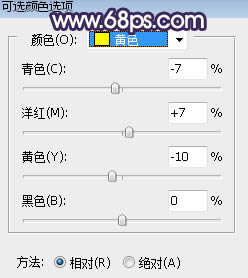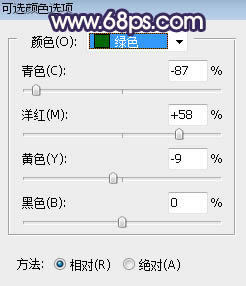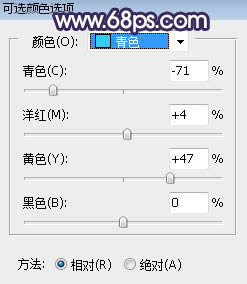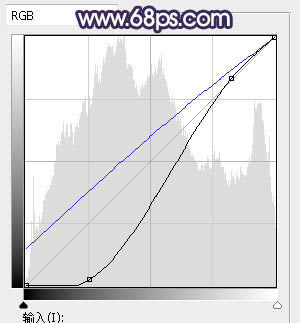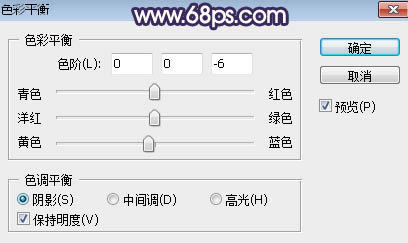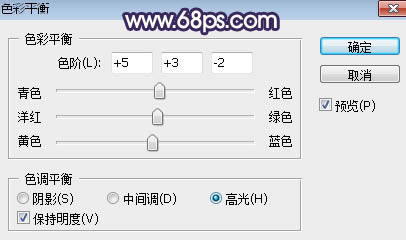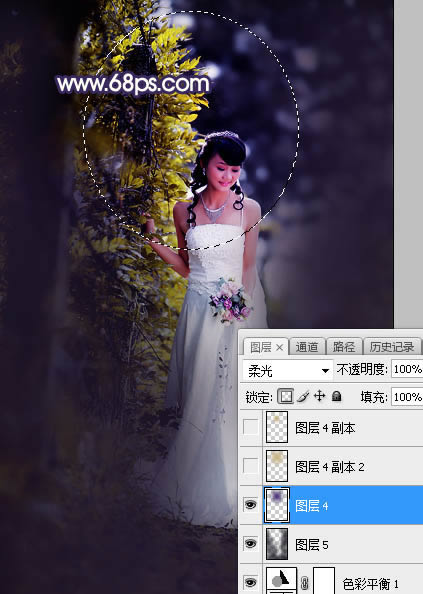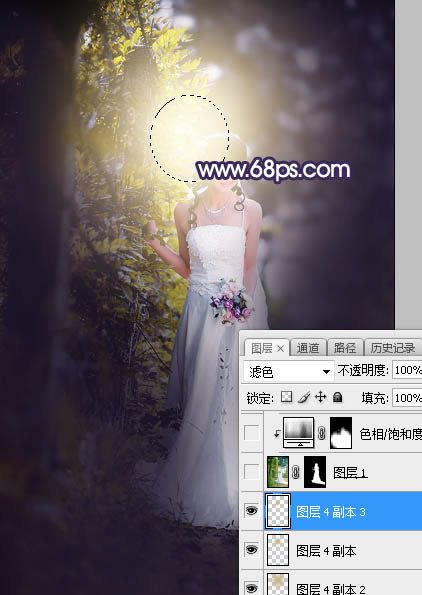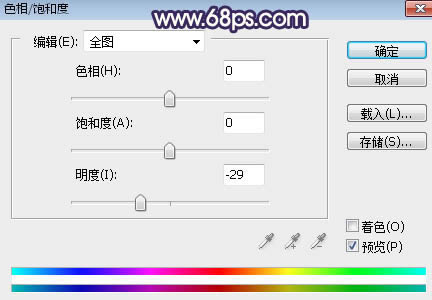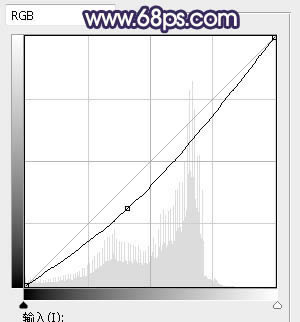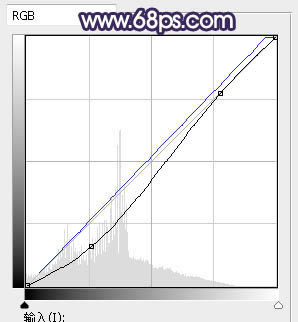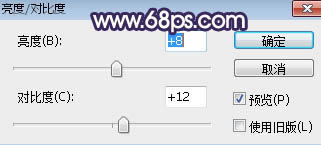調出紫黃色秋季逆光婚紗照片的PS圖文說明教程
發表時間:2023-07-23 來源:明輝站整理相關軟件相關文章人氣:
[摘要]素材圖片并沒有逆光,調色的時候先把邊角及整體壓暗;然后在人物背后的合適位置渲染暖色高光,模擬出逆光效果;最后加強人物部分的光影,微調整體顏色即可。最終效果 原圖 一、打開原圖素材大圖,按Ctrl +...
素材圖片并沒有逆光,調色的時候先把邊角及整體壓暗;然后在人物背后的合適位置渲染暖色高光,模擬出逆光效果;最后加強人物部分的光影,微調整體顏色即可。最終效果

原圖

一、打開原圖素材大圖,按Ctrl + J 把背景圖層復制一層,選擇菜單:濾鏡 > 模糊 > 高斯模糊,半徑設置為4,確定后按住Alt鍵 + 鼠標左鍵點擊蒙版圖標,添加黑色蒙版;然后用柔邊白色畫筆把人物右側背景涂模糊一點,如下圖。

二、創建可選顏色調整圖層,對黃色、綠色、青色進行調整,參數設置如圖2 - 4,效果如圖5。這一步主要把圖片中的黃綠色轉為黃褐色。
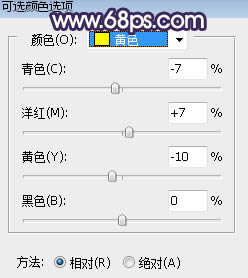
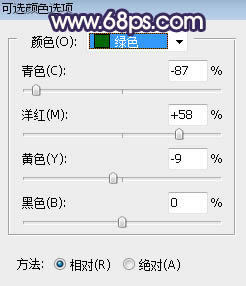
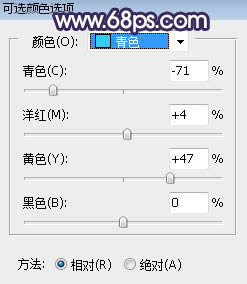

三、按Ctrl + J 把當前可選顏色調整圖層復制一層,效果如下圖。

四、創建曲線調整圖層,對RGB,藍色通道進行調整,參數設置如圖7,效果如圖8。這一步把圖片大幅壓暗,并給暗部增加適量藍色。
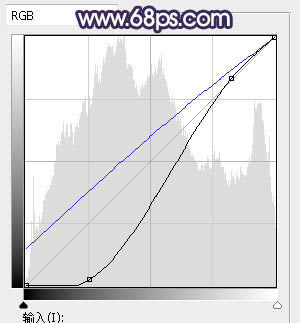

五、創建色彩平衡調整圖層,對陰影,高光進行調整,參數設置如圖9,10,效果如圖10。這一步給圖片增加較淡的暖色。
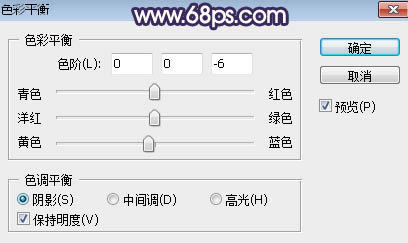
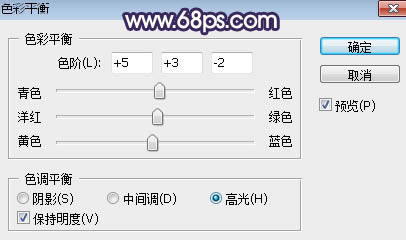

六、新建一個圖層,把前景色設置為暗藍色:#21172E,然后用透明度為:10%的柔邊畫筆把圖片左右及底部區域大幅涂暗,如下圖。

七、新建一個圖層,用橢圓選框工具拉出下圖所示的選區,羽化55個像素后填充藍紫色:#552F84,不要取消選區,把圖層混合模式改為“柔光”,如下圖。
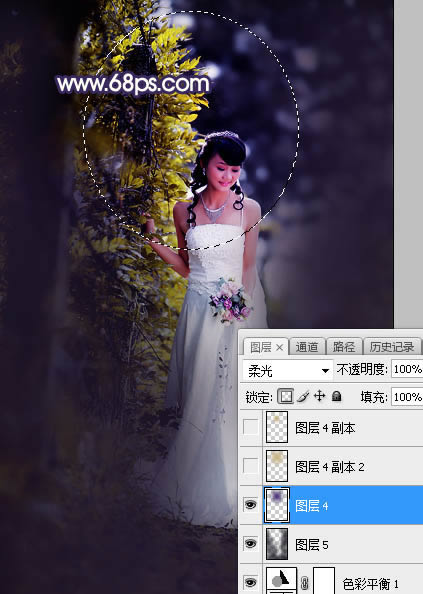
八、新建一個圖層,把選區填充橙黃色:#CBB784,取消選區后把圖層混合模式改為“濾色”,如下圖。

九、新建一個圖層,用橢圓選框工具拉出下圖所示的選區,羽化45個像素后填充橙黃色:#CBB784,取消選區后把圖層混合模式改為“濾色”,如下圖。

十、按Ctrl + J 把當前圖層復制一層,按Ctrl + T 稍微縮小一點,如下圖。這幾步給圖片中間區域渲染高光。
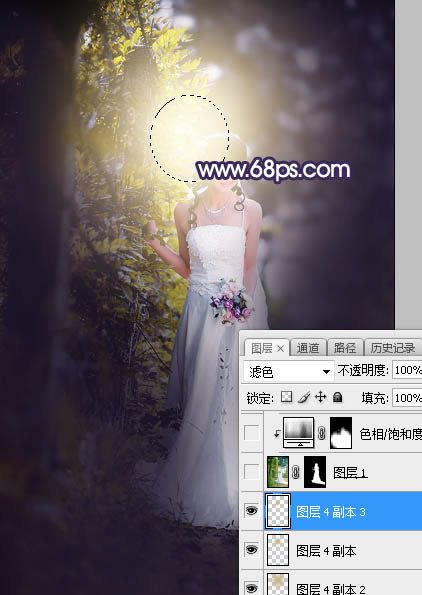
十一、把背景圖層復制一層,按Ctrl + Shift + ] 置頂,用鋼筆配合蒙版把人物部分摳出,如下圖。

十二、創建色相/飽和度調整圖層,降低全圖明度,參數設置如圖18,確定后按Ctrl + Alt + G 創建剪切蒙版,再把蒙版填充黑色,用透明度為:10%的柔邊白色畫筆把人物底部背光區域涂暗一點,如圖19。
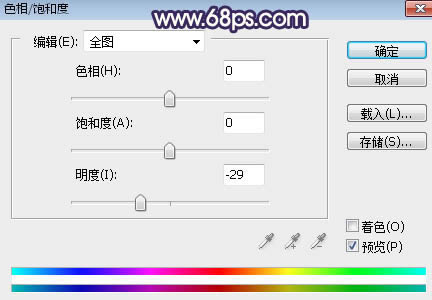

十三、按住Ctrl + 鼠標左鍵點擊當前圖層蒙版縮略圖載入選區,然后創建曲線調整圖層,把RGB通道壓暗一點,參數設置如圖20,確定后同上的方法創建剪切蒙版,效果如圖21。
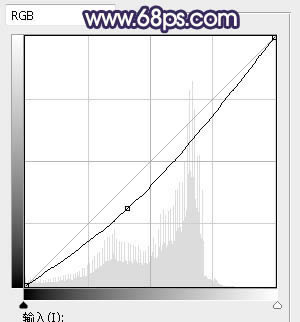

十四、創建曲線調整圖層,對RGB,藍色通道進行調整,參數設置如圖22,確定后創建剪切蒙版,效果如圖23。這一步把人物部分壓暗一點,并增加一點藍色。
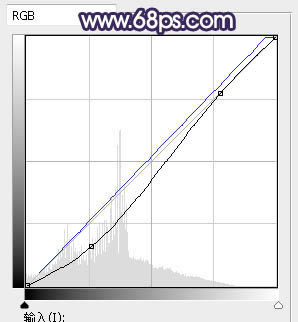

十五、創建亮度/對比度調整圖層,增加亮度和對比度,參數設置如圖24,確定后創建剪切蒙版,再把蒙版填充黑色,用柔邊白色畫筆把人物臉部受光區域涂亮一點,如圖25。
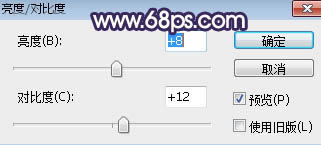

十六、新建一個圖層,創建剪切蒙版,用透明度為:10%的柔邊畫筆給人物頭部右側區域圖上淡黃色高光,如下圖。

十七、新建一個圖層,用橢圓選框工具拉出下圖所示的選區,羽化30個像素后填充橙黃色:#CBB784,取消選區后把混合模式改為“濾色”,如下圖。這一步給圖片局部增加高光。

最后加強一下圖片局部明暗,再在高光區域增加一些光斑,完成最終效果。

Photoshop默認保存的文件格式,可以保留所有有圖層、色版、通道、蒙版、路徑、未柵格化文字以及圖層樣式等。